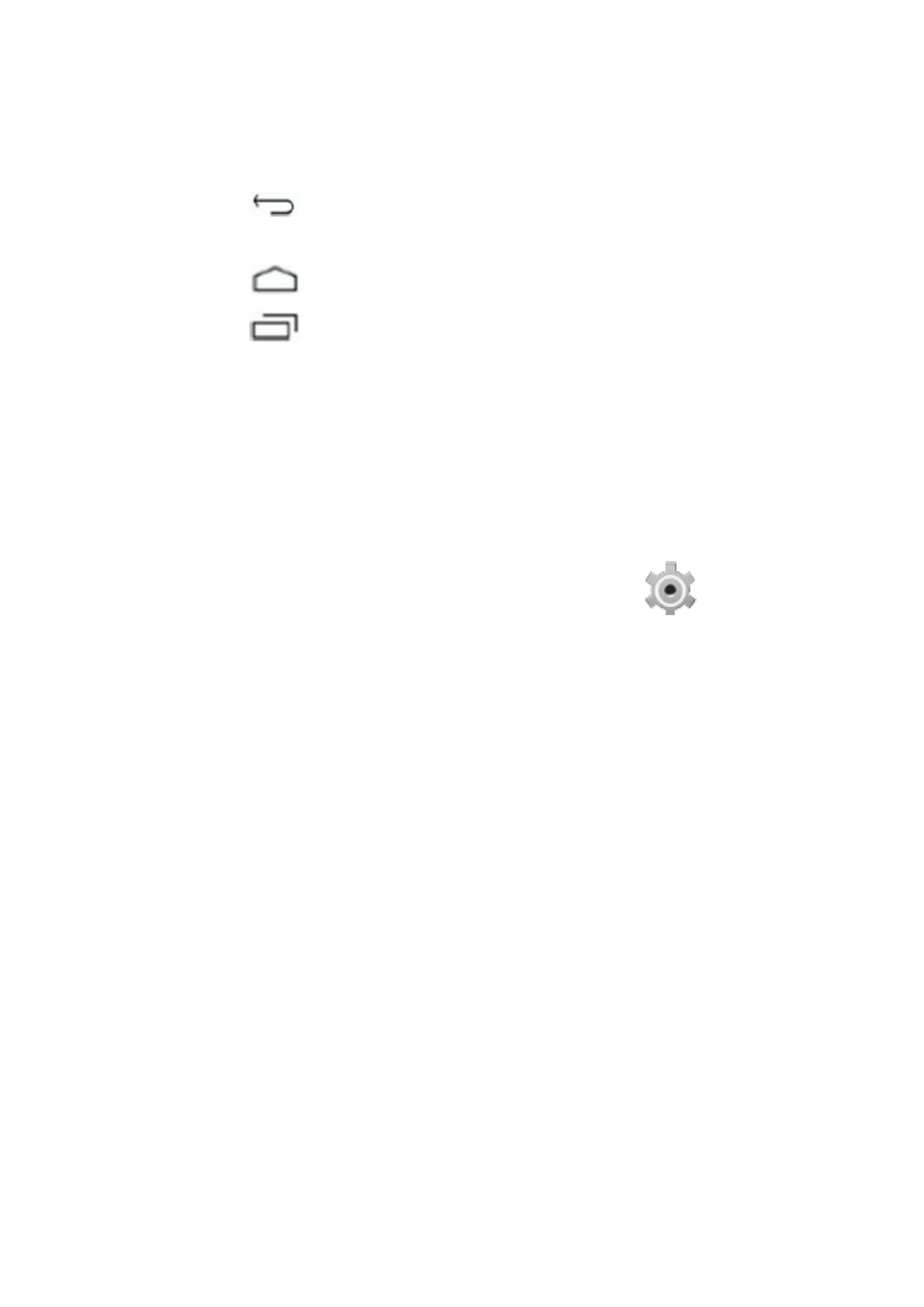Verbindungsfähigkeit und Batteriestatus an.
Tippen Sie auf die Statusleiste, um diese aufzuklappen und noch mehr Informationen
anzuzeigen.
Mit der Taste gehen Sie einen Schritt zum vorherigen Menü/ zur vorherigen
Seite zurück.
Mit der Taste kehren Sie umgehend zum Android Desktop zurück.
Mit der Taste können Sie das Menü der zuletzt geöffneten Anwendungen
aufrufen.
Einstellungsmenü
Über das Einstellungsmenü können Sie die Systemkonfigurationen des Tablets
konfigurieren.
Einstellungen ändern:
1. Tippen Sie im Anwendungsmenü auf das Icon „Einstellungen“ . Das
Einstellungsmenü wird geöffnet.
2. Ziehen Sie Ihren Finger links im Display nach oben oder unten, um durch die Liste
verfügbarer Untermenüs zu scrollen.
3. Tippen Sie auf ein Untermenü, um weitere Optionen rechts im Bildschirm
anzuzeigen.
Wi-Fi – Schnurloses Netzwerk verbinden/trennen, Verbindungsstatus anzeigen
Datenverbrauch – Mobile Datenverbindung herstellen/trennen, aktuellen Verbrauch
anzeigen usw
Sound – Lautstärke, Tastenton, Ton der Bildschirmsperre, usw. einstellen
Display – Helligkeit, Wallpaper, Sleep-Timer, Schriftgröße, usw.
Screenshot: Verzögerungsdauer, Speicherort, Screenshot-Taste in Statusleiste
anzeigen oder ausblenden
Speicher – NAND- und MicroSD-Kartenspeicher verwalten, verfügbaren
Speicherplatz anzeigen, usw.
Batterie – Batteriestatus und Betriebsdauer anzeigen
Apps – Anwendungen verwalten, Dienste aufrufen, usw.
Standortdienste – Standorterfassung, Suchergebnisse verbessern
Sicherheit – Art der Bildschirmsperre, Verschlüsselung, Passwort, Speicher der
persönlichen Daten usw. einstellen
Sprache & Eingabe: Sprache auswählen, Wörterbucheinträge, Einstellungen der